Salah satu hal termudah untuk dilakukan dengan iPhone atau iPad Anda adalah membagikan lokasi Anda dengan keluarga dan teman. Mungkin Anda ingin menunjukkan tempat liburan yang bagus kepada seseorang. Mungkin Anda berada di sebuah pesta dan ingin seorang teman bergabung dengan Anda. Apa pun alasannya, kami tunjukkan cara membagikan lokasi Anda di iPhone atau iPad menggunakan alat asli dan pihak ketiga.
Isi
- Aktifkan Layanan Lokasi
- Gunakan aplikasi Pesan
- Gunakan aplikasi Kontak
- Gunakan aplikasi Peta
- Gunakan Google Maps
Video yang Direkomendasikan
Mudah
5 menit
Apple iPhone atau iPad
Jika Anda ingin berbagi lokasi secara lebih permanen, lihat kami panduan tentang cara menggunakan aplikasi iOS Find My, yang tersedia di iPhone, iPad, iPod Touch, dan melalui sebagian besar browser web modern.
Aktifkan Layanan Lokasi
Pertama, mari kita verifikasi bahwa Layanan Lokasi diaktifkan. Anda mungkin sebelumnya telah melewatkan langkah ini saat mengatur iPhone Anda, atau mungkin Anda mematikannya untuk menghemat baterai. Setelah Anda menyalakannya, Anda akan dapat melihat setiap aplikasi terpasang yang dapat mengakses lokasi Anda.
Langkah 1: Ketuk untuk membuka Pengaturan aplikasi.
Langkah 2: Gulir ke bawah dan ketuk Pribadi.

Terkait
- Saya akan marah jika iPhone 15 Pro tidak mendapatkan fitur yang satu ini
- Kesepakatan iPad rekondisi $ 199 ini lebih murah $ 120 daripada yang baru
- Cara mengunduh iOS 17 beta di iPhone Anda sekarang
Langkah 3: Mengetuk Layanan Lokasi.
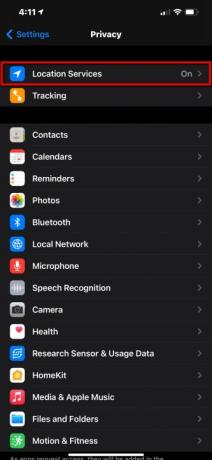
Langkah 4: Ketuk Beralih di sebelah Layanan Lokasi untuk mengaktifkan fitur ini jika belum.

Gunakan aplikasi Pesan
Jika Anda sedang bercakap-cakap dengan teman, rekan kerja, atau anggota keluarga di Pesan, Anda dapat membagikan lokasi Anda saat ini. Ini bisa sangat membantu jika Anda bertemu seseorang secara langsung dan perlu menunjukkan keberadaan Anda kepada mereka.
Langkah 1: Ketuk untuk membuka aplikasi Pesan.
Langkah 2: Ketuk untuk membuka iMessage benang.
Langkah 3: Ketuk di mana saja di sebelah kontak yang ditampilkan di bagian atas lalu ketuk ikon info (i).
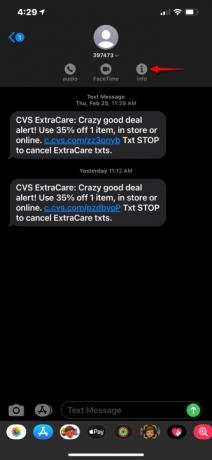
Langkah 4: Pilih salah satu dari dua opsi:
Kirim Lokasi Saya Saat Ini: Ini mengirimkan iMessage dengan gambar mini peta bertitik dengan pin yang menunjukkan lokasi Anda saat ini.
Bagikan Lokasi Saya: Ini tidak mengirim iMessage. Sebaliknya, lokasi Anda terlihat di dalam aplikasi Lacak. Anda dapat memilih untuk berbagi selama satu jam, hingga penghujung hari, atau tanpa batas waktu.
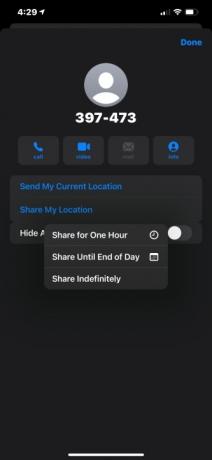
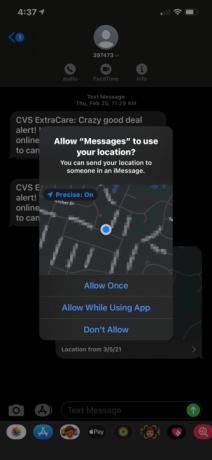
Gunakan aplikasi Kontak
Jika Anda belum memulai utas pesan dengan kontak, ini adalah cara terbaik untuk membagikan lokasi Anda. Begini caranya:
Langkah 1: Ketuk untuk membuka aplikasi Kontak.
Langkah 2: Pilih kontak yang ingin Anda bagikan lokasi Anda.
Langkah 3: Mengetuk Bagikan Lokasi Saya menuju bagian bawah.

Langkah 4: Pilih salah satu dari tiga opsi pada menu pop-up, seperti yang ditunjukkan di bawah ini.

Gunakan aplikasi Peta
Hari-hari "apakah kamu sudah di sini?" telah selesai. Apple Maps memungkinkan Anda berbagi lokasi sehingga orang lain dapat mengikuti kemajuan perjalanan Anda. Begini caranya:
Langkah 1: Ketuk untuk membuka aplikasi Maps.

Langkah 2: Ketuk titik biru yang menunjukkan lokasi perangkat Anda.
Langkah 3: Ketuk biru Bagikan Lokasi Saya tombol pada menu pop-up.
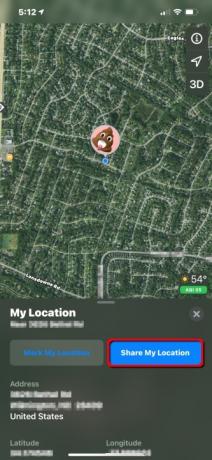
Langkah 4: Pilih metode untuk membagikan lokasi Anda. Ini termasuk Pesan, Mail, AirDrop, dan sebagainya. Anda mungkin perlu mengetuk Lagi tombol untuk opsi berbagi tambahan.
Kiat bonus: Sudah mengikuti petunjuk perjalanan di Maps? Geser ke atas di bagian bawah layar dan pilih Bagikan ETA, lalu pilih kontak untuk berbagi ETA Anda selama berkendara. Setelah Anda tiba di tempat tujuan, lokasi Anda akan berhenti disiarkan.

Gunakan Google Maps
Seperti Apple Maps, Peta Google memungkinkan Anda berbagi lokasi dengan orang lain sehingga mereka dapat melihat kemajuan perjalanan Anda. Begini caranya:
Langkah 1: Ketuk untuk membuka Peta Google.
Langkah 2: Ketuk titik biru yang menunjukkan lokasi perangkat Anda.
Langkah 3: Mengetuk Bagikan Lokasi Anda terdaftar pada menu pop-up.

Langkah 4: Ketuk kontak terkait Google di menu pop-up (Google Maps, Gmail, dll.), atau ketuk Lebih banyak pilihan untuk memilih kontak atau aplikasi melalui menu pop-up khas iOS.
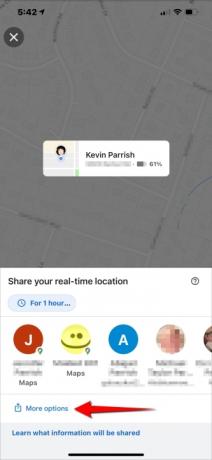
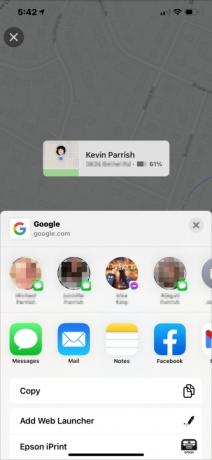
Rekomendasi Editor
- Saya membuang iPad Pro saya untuk tablet Android — inilah alasannya
- Cara mengunduh iPadOS 17 beta di iPad Anda sekarang
- Cara menghilangkan ID Apple orang lain di iPhone Anda
- iPad Mini memiliki harga termurah yang pernah ada, tetapi kesepakatan berakhir malam ini
- iPhone SE terbaru Apple dapat menjadi milik Anda seharga $149 hari ini
Tingkatkan gaya hidup AndaTren Digital membantu pembaca mengawasi dunia teknologi yang bergerak cepat dengan semua berita terbaru, ulasan produk yang menyenangkan, editorial yang berwawasan, dan cuplikan unik.




